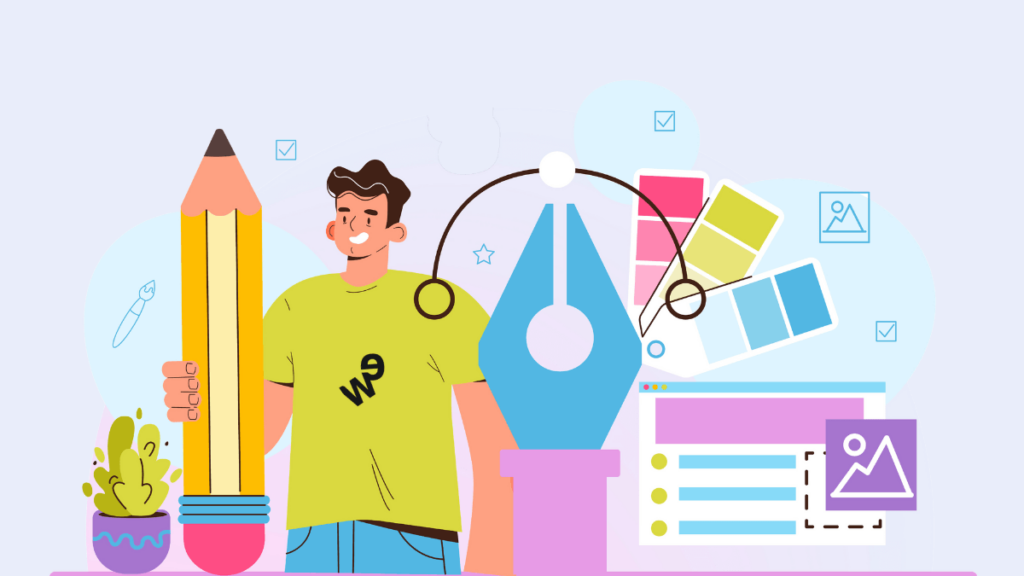
¿Te imaginas poder crear tus propios contenidos visuales sin necesidad de ser un experto en diseño gráfico? Pues con Canva puedes.
Canva es una herramienta muy versátil e intuitiva que ha conquistado tanto a profesionales como a principiantes. Si a esto le añadimos que la inteligencia artificial ya ha llegado a la plataforma, el potencial para diseñar y su usabilidad se multiplican.
Hoy te voy a explicar qué es Canva y cómo puedes aprovechar esta herramienta que, sin duda, se convertirá en una de tus favoritas.
¿Qué es Canva?
Canva es una plataforma web y aplicación con un modelo freemium (ofrece opciones gratuitas y de pago) donde puedes generar impresionantes contenidos visuales, como imágenes, videos o GIFs, sin requerir experiencia previa en diseño gráfico.
Canva destaca como una de las herramientas de diseño más intuitivas disponibles en el mercado. Cuenta con una vasta colección de funcionalidades y recursos para que realices proyectos visuales con un acabado profesional.
Canva gratuito, Canva PRO y Canva para equipos
- Ya solo en la cuenta gratuita tienes más de 250.000 plantillas disponibles, más de 100 tipos de diseño, un banco gratuito de vectores, fotos, iconos y videos con más de un millón de elementos, así como la posibilidad de colaborar online con tu equipo.
- Pero si quieres exprimir al máximo esta herramienta, da un paso más con la cuenta PRO. Esta versión de pago es muy asequible y tiene multitud de funcionalidades extras, como el Estudio Mágico. Esta herramienta está en constante evolución, por lo que no dejará de sorprenderte con todos los recursos que van añadiendo y que harán las delicias de tu trabajo.
- Con Canva para equipos, todos remaréis en la misma dirección. Podréis colaborar en tiempo real, asignar tareas, controlar la coherencia de tu marca con plantillas, guías de marca y flujos de trabajo, analizar el rendimiento con informes y estadísticas de tu equipo, etc. Además de un almacenamiento de 1TB en la nube.
¿Para qué sirve Canva?
Canva es una herramienta muy versátil con la que puedes trabajar cualquier contenido multimedia: presentaciones, PDFs, videos, Reels, gifs, imágenes, etc.
Puedes empezar un diseño desde cero o bien te ofrece un diseño de base que puedes ir personalizando y adaptando a tus preferencias e identidad visual.
Para orientarte, Canva organiza sus recursos en secciones y categorías principales que puedes explorar al acceder con tu cuenta.
Las plantillas están divididas en subcategorías específicas para distintos propósitos, como:
Documentos visuales
Incluye opciones tan interesantes como:
- Docs, que te permite convertir tus documentos de textos en fantásticas presentaciones a golpe de clic, y que te contaré en detalle más adelante.
- Un editor de PDF, algo que muchas personas reclamaban.
- Creación de presentaciones, pizarra online, y gráficos y presentaciones
Fotos y videos
Para crear el contenido multimedia de estrategia de contenidos y redes sociales: reels, stories, videos de Youtube, carruseles, etc.
Recursos de diseño para imprimibles
Tarjetas de visita, tazas, camisetas, un calendario… cualquier cosa que necesites para imprimir, puedes diseñarla desde Canva e incluso mandarla a impresión desde aquí.
Contenido para marketing
El contenido y recursos que necesitas para activar tu plan de marketing lo puedes generar aquí.
Desde el logo de tu marca, contenido offline como carteles, flyers o folletos, y contenido online como generador de QR, crear un sitio web, etc.
El objetivo de este post es mostrarte el abanico de posibilidades que ofrece Canva y cómo puedes utilizarlo con la misma eficacia que un profesional del diseño. Yo te abro la ventana para que te asomes y veas todo su potencial.
¿Cómo funciona Canva?
La herramienta es muy fácil de usar, pues se basa en el sistema Drag and Drop, es decir, arrastrar y soltar. En el menú de la izquierda vas a tener todo lo que necesitas.
Una vez decidas cuál va a ser tu primer diseño, entrarás en una interfaz que será tu tablero de trabajo. Verás que el dashboard es muy intuitivo.
En la parte izquierda tienes los recursos disponibles para trabajar. Este menú variará en función del formato de diseño que elijas:
Plantillas
Son diseños predefinidos que romperán el bloqueo del “folio en blanco” y te facilitarán mucho el trabajo
Elementos
Aquí encontrarás diferentes recursos: formas gráficas, stickers, fotos, videos, audios, tablas, etc.
Como ya te avanzaba antes, la inteligencia artificial ha llegado a Canva, y en este apartado de elementos tienes la opción de generar tus propias imágenes con IA, y así te puedes olvidar de los dichosos derechos de imagen.
- Por ejemplo, le he pedido la imagen de una rana astronauta y este es el resultado.
- Y si te fijas en la imagen también vas a poder hacerlo con videos, aunque aquí aún está en fase Beta y te avisa de posibles fallos.
Texto
Parece una sencilla opción para añadir títulos, subtítulos y textos con formatos predefinidos, pero no… Como veremos más adelante ha añadido una fantástica funcionalidad con Inteligencia Artificial, que hará las delicias de los copywriters.
Marca
Esta opción de Canva es tan interesante como práctica. Si no quieres estar constantemente buscando cuál es tu paleta de colores, tipografía, o importando tu logo, crea tu propio Kit de Marca o el de tus clientes.
En el kit de marca puedes añadir logos, colores, fuentes, fotos, iconos o elementos gráficos que formen parte de identidad visual. De esta manera lo tendrás accesible en todo momento.
Esta funcionalidad es esencial para trabajar tu branding, y ser coherente y consistente en todas tus creaciones.
Subidos
Aquí puedes crear tu propio banco de recursos de imágenes, video o audio. Solo tienes que importarlos.
Apps
Puedes vincular Canva con diferentes aplicaciones: DALL-E, Instagram, Drive…
Proyectos
Es un acceso directo a tus proyectos por si quieres recuperar
Fotos, audio y videos
Aquí encontrarás un amplio abanico de imágenes, videos y audios que aportarán calidad profesional a tus creaciones.
Crear en lote
Esta opción es muy práctica, y una de las grandes desconocidas, que te permitirá crear múltiples piezas de contenido en pocos minutos. La vemos después.
Gráficos
Con esta funcionalidad la creación de gráficos dejará de ser un misterio.
Dejando a un lado el menú lateral izquierdo, vamos a centrarnos en algunas de las funcionalidades que creo que son muy potentes.
5 funcionalidades prácticas de Canva que te ahorrarán horas de trabajo
Quiero mostrarte tres funcionalidades que me parecen muy interesantes de Canva. Si además las combinas con plataformas de inteligencia artificial como ChatGPT, tu capacidad para crear contenidos se multiplicará.
1. Docs de Canva
Es una funcionalidad muy interesante que te ayuda a convertir un documento de texto en presentación en pocos minutos.
- Empieza creando un documento.
- Se abre una pantalla en la que puedes escribir o pegar un texto.
- Voy a pegar una parte del texto que estoy redactando y le doy al botón de convertir.
- Aparecen varias opciones de diseño para hacer la presentación.
- ¡Y listo! Ya tienes una presentación hecha en cuestión de pocos minutos.
2. Crear en lotes
Como ya te avanzaba esta opción te va a ahorrar mucho tiempo a la hora de crear piezas de contenido que tienen una estructura similar.
3. Estudio mágico
Las funcionalidades de quitar el fondo, filtros y efectos varios siguen estando presentes, pero ahora en acción la inteligencia artificial
Captura de texto
Es capaz de detectar el texto de una imagen y habilitarlo para que puedas editarlo: cambiar el texto, la fuente, el color… Sí, has oído bien a partir de una imagen
Captura mágica
Con ella puedes seleccionar y extraer un elemento concreto de una imagen.
- Este es el antes:
- Y este el después:
Edición mágica
- Vas a poder sustituir un elemento de la imagen por otro que decidas.
- Selecciona el objeto que quieres sustituir, indicas por cuál quieres sustituirlo y le das a generar.
- ¡Y listo!
Expansión mágica
Si la imagen no encaja en el formato, la expansión mágica añade lo que falta.
- Tan solo tienes que seleccionar el formato.
- Y Canva hace el resto.
Borrador mágico y quitafondos
El quitafondos, como su nombre indica elimina el fondo y deja tan solo el elemento o elementos destacados de la imagen.
El borrador mágico elimina elementos concretos de la imagen y lo sustituye por el fondo oportuno.
4. Escritura mágica
Esta opción emplea la inteligencia artificial para cambiar el tono del texto, continuarlo, reescribirlo, corregir su ortografía.
- Cada vez que aparezca un texto tienes la opción de escritura mágica, ya sea para la creación de un post para Instagram…
- O para un Docs que estés creando. En este ejemplo, le digo que continúe la redacción.
- Y este es el resultado.
¿Cómo te quedas? 🙂
5. Atajos de teclado
Para acabar quiero dejarte algunos atajos para las funciones más habituales. Aunque no es una funcionalidad en sí, vas a ser más ágil en el manejo de la herramienta.
- Insertar texto: pulsa la letra T en el lugar que elijas
- Cmd/Control + B para negritas
- Control + I para cursivas
- Insertar círculo, pulsa C
- Insertar línea, pulsa L
- Insertar rectángulo, pulsa R
- Insertar marco, pulsa M
- Para seleccionar todos los elementos de una imagen: Cmd/Control + A
- Para copiar: Cmd/Control + C
- Para pegar: Cmd/Control + V
- Para deshacer: Cmd/Control + Z
- Para duplicar un elemento: Cmd/Control +D
Conclusión
Si Canva se había ganado la confianza de millones de usuarios, con sus nuevas funcionalidades y la llegada de la IA afianza su posición como una herramienta de diseño imprescindible para cualquier creador de contenidos. ¿No crees?
Bueno, y de momento, ya creo que tienes material suficiente para experimentar en esta plataforma, ponerte manos a la obra y crear fantásticos diseños.
¿Tienes alguna funcionalidad que te guste especialmente de Canva?
Te leo en los comentarios.
También te puede interesar:
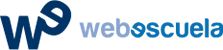
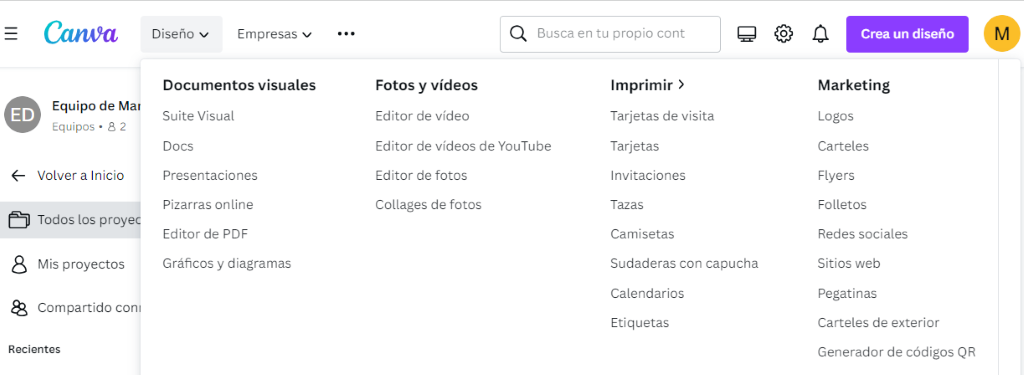
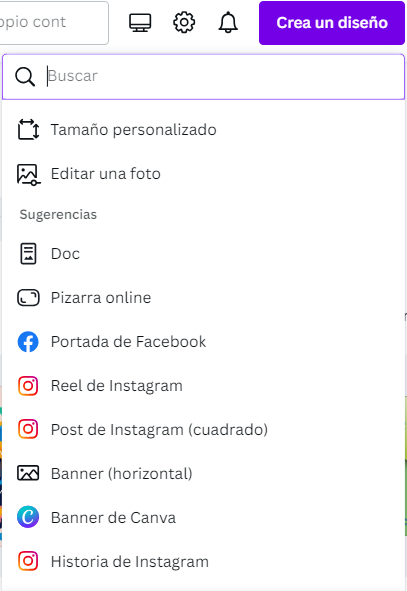
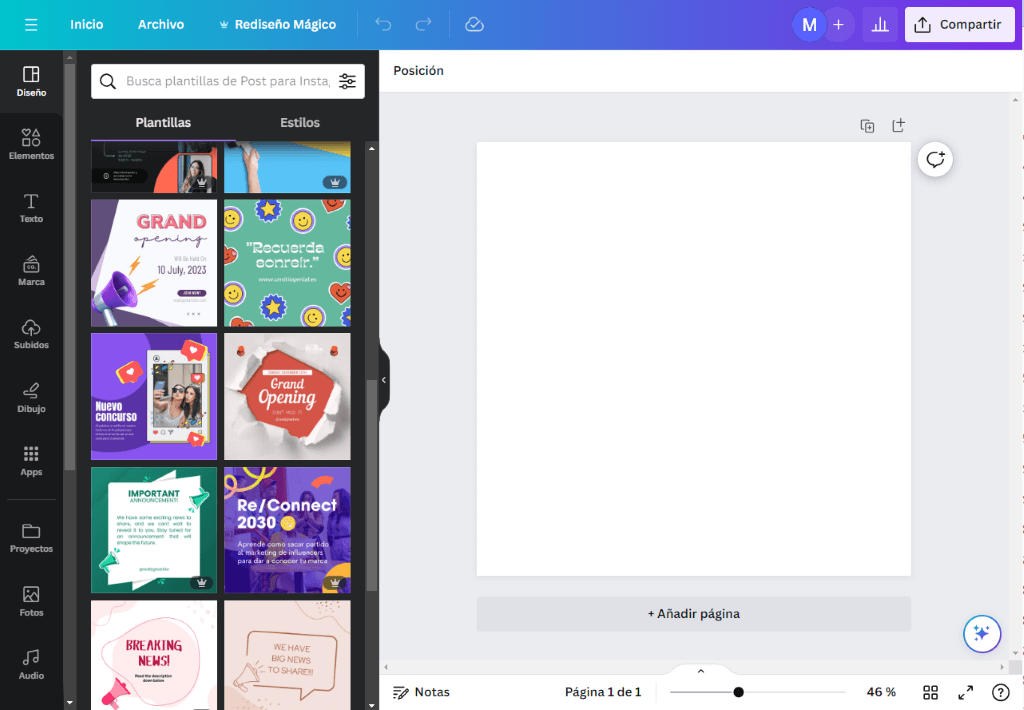
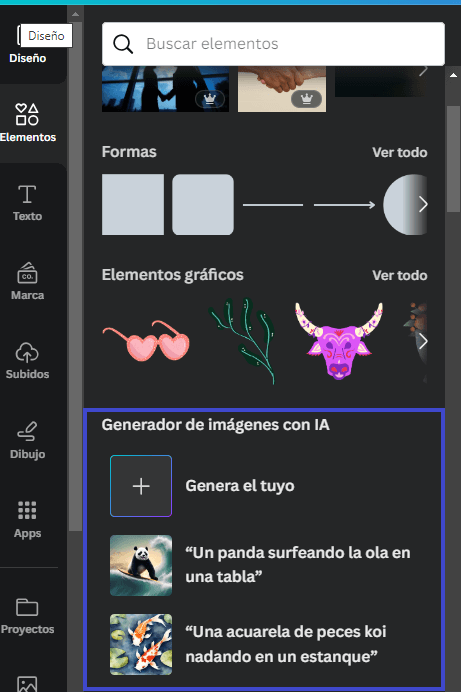
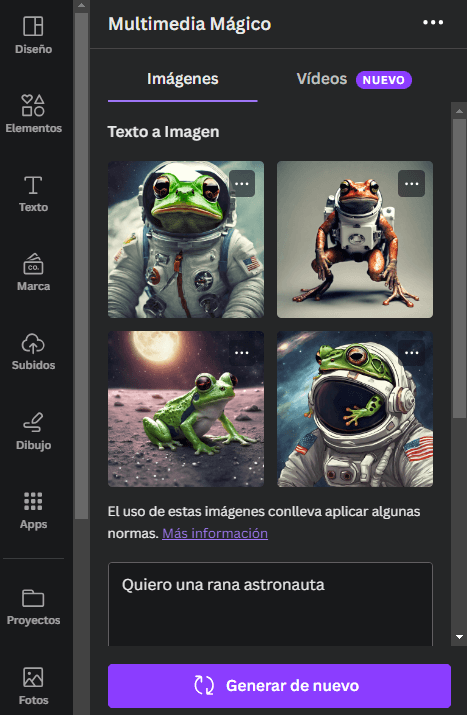
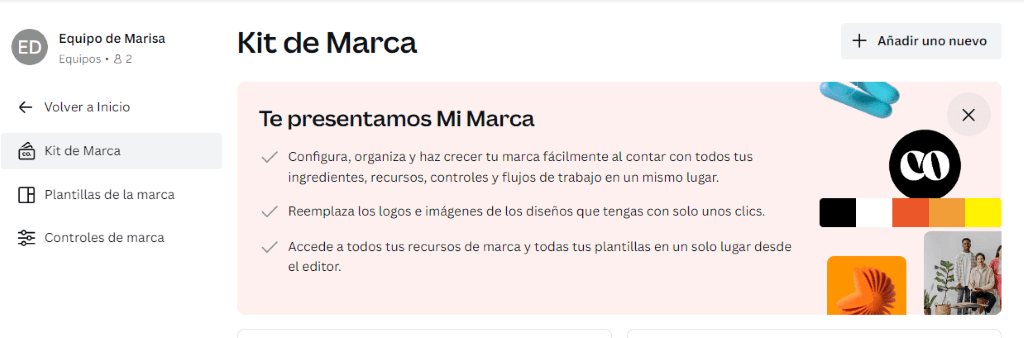
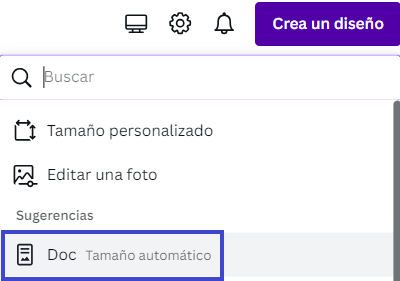
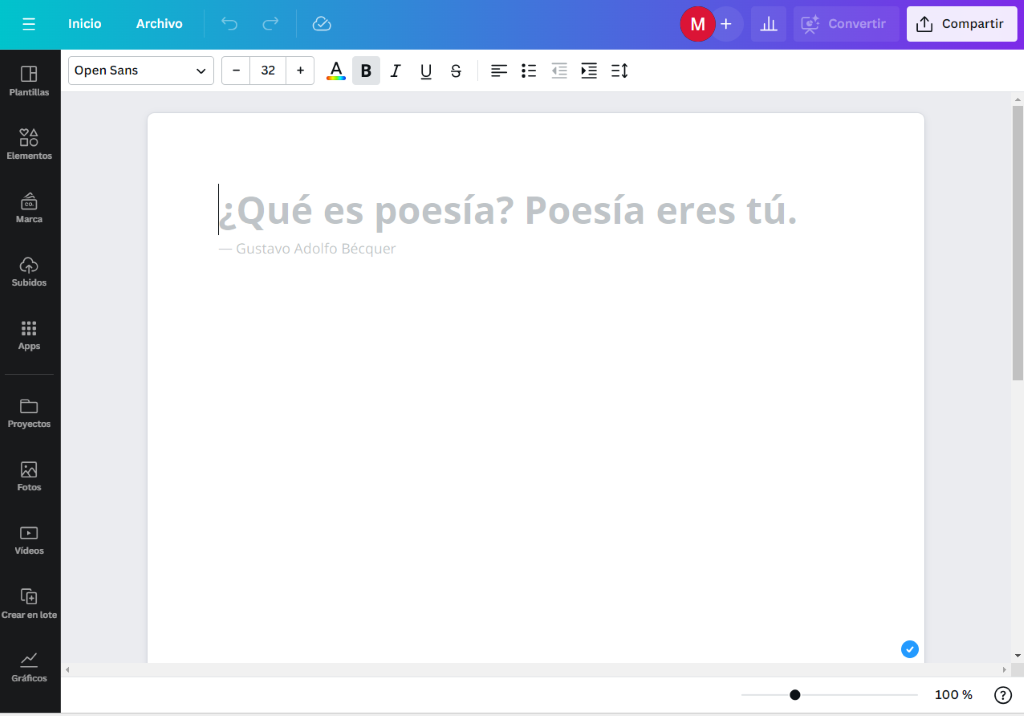
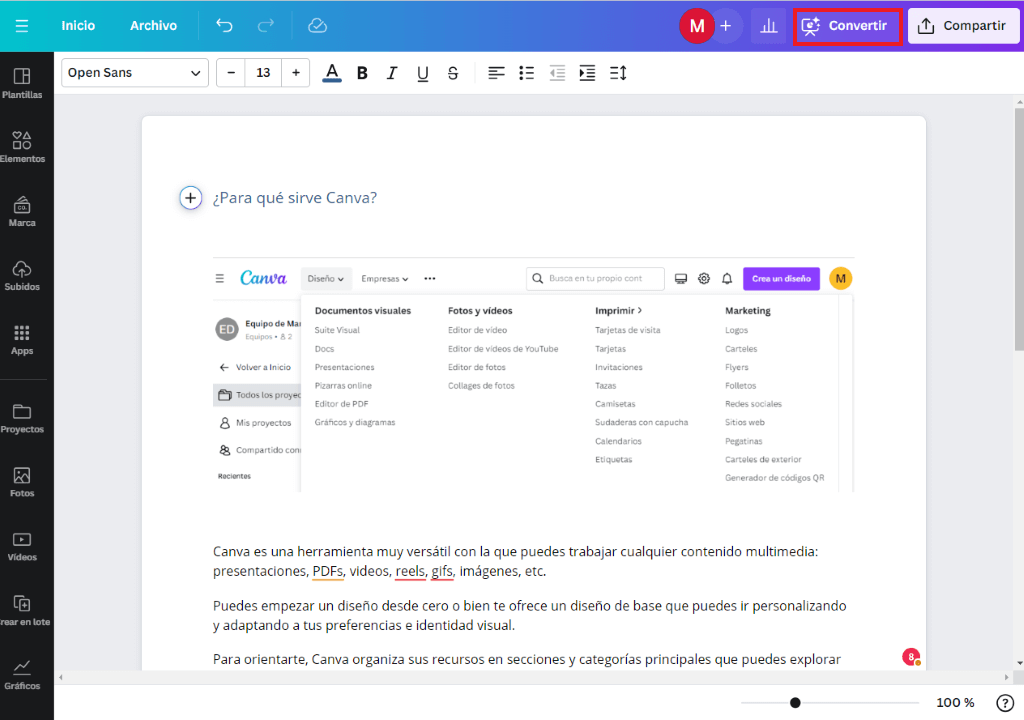
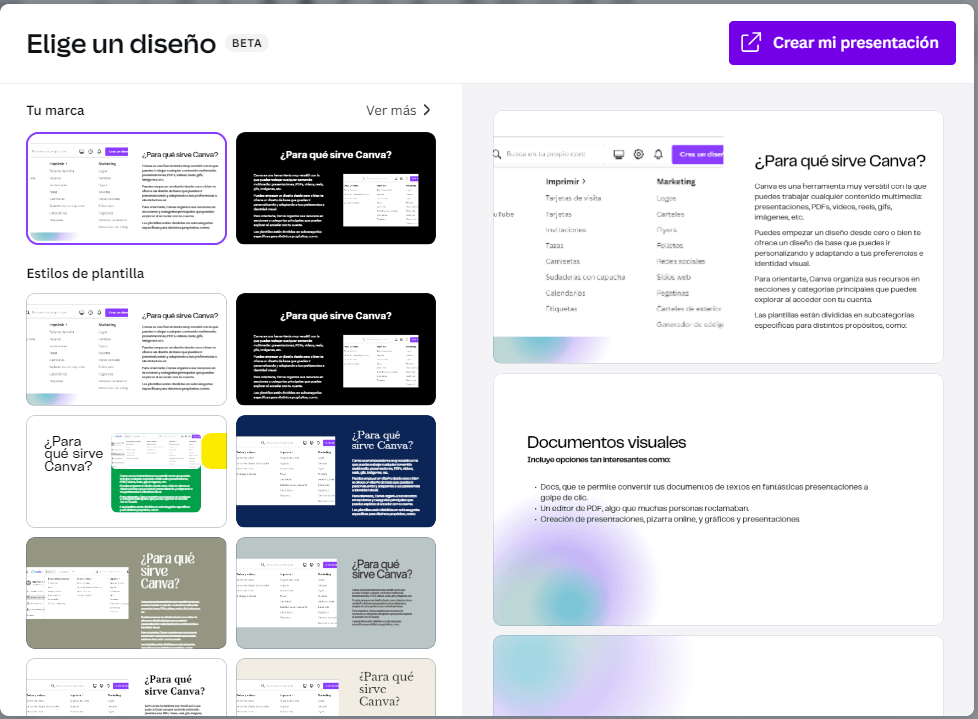
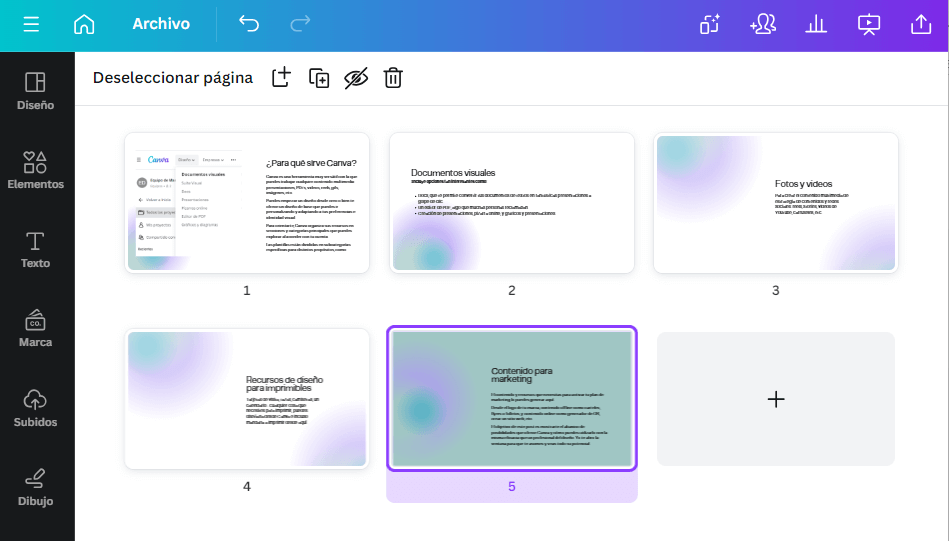
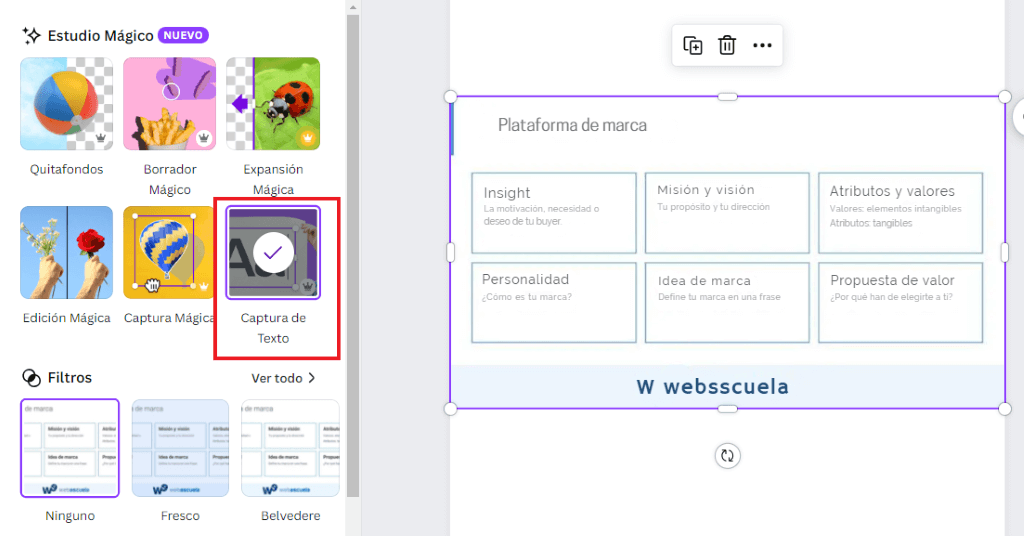
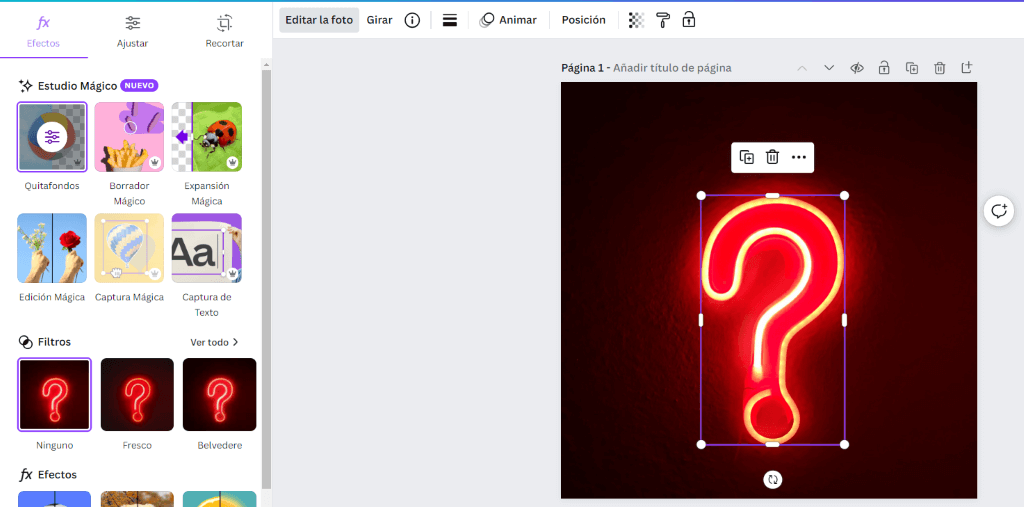
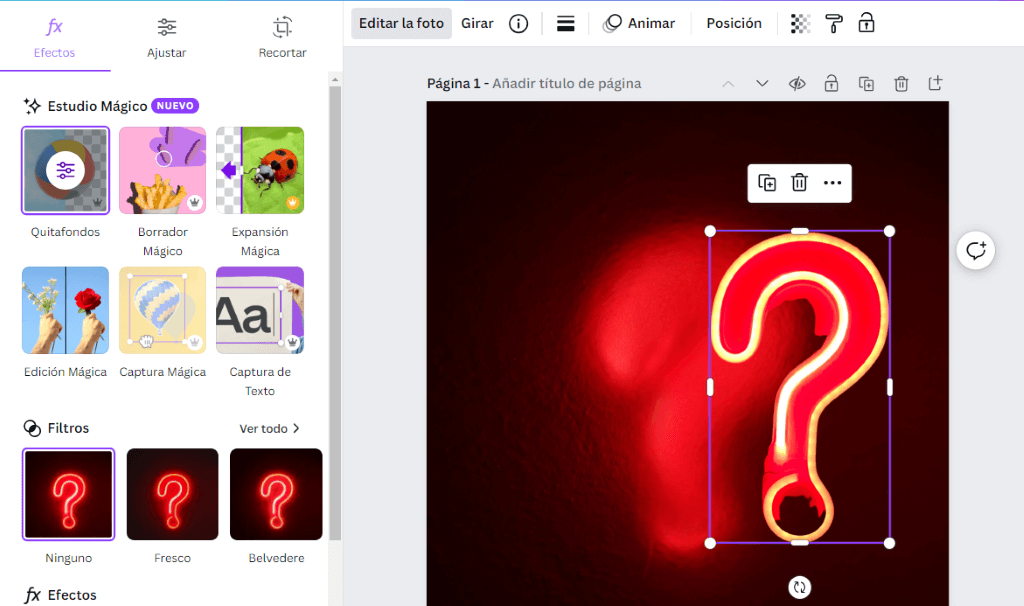
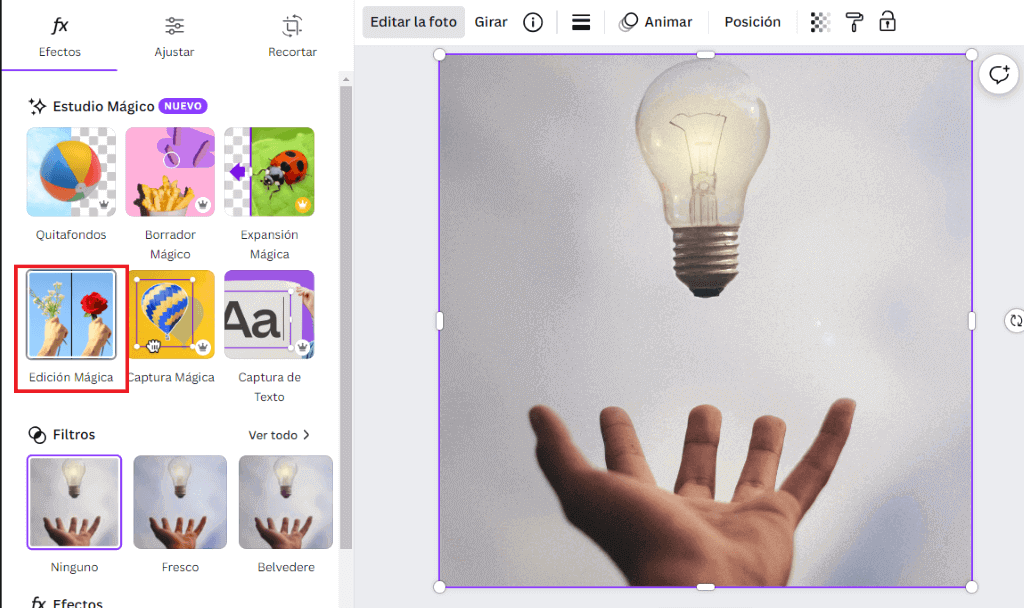
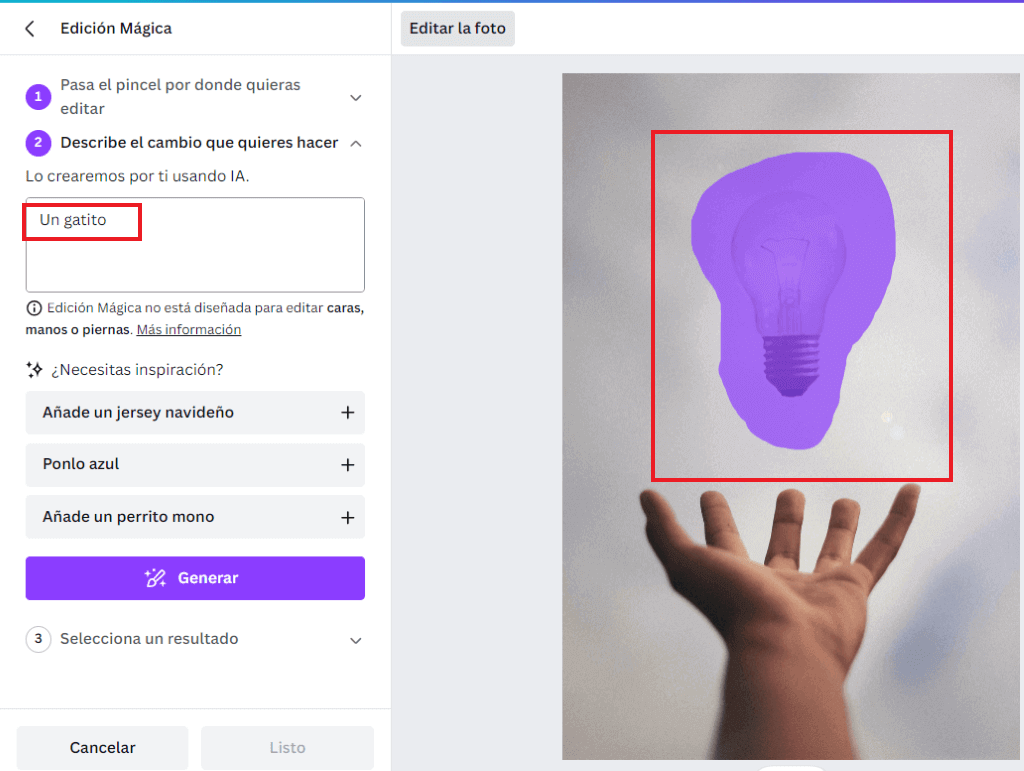
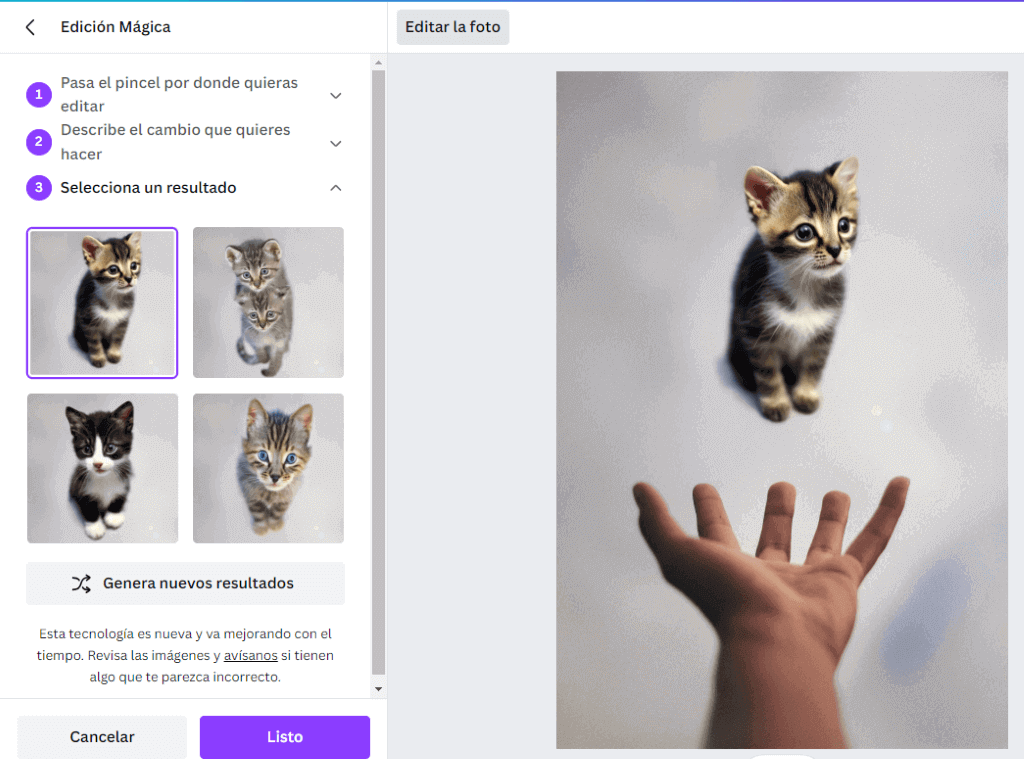
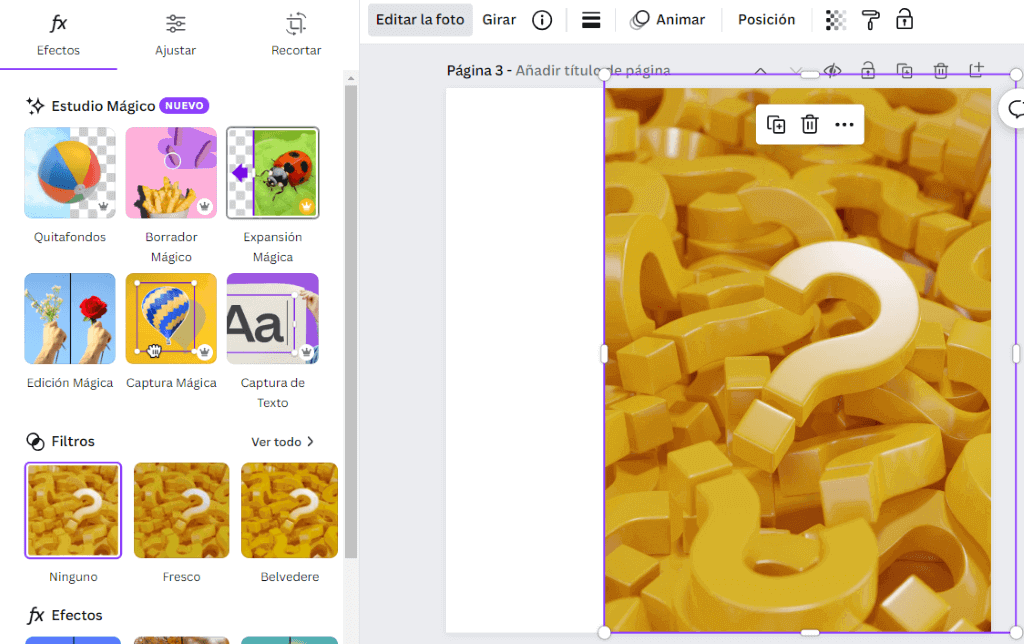
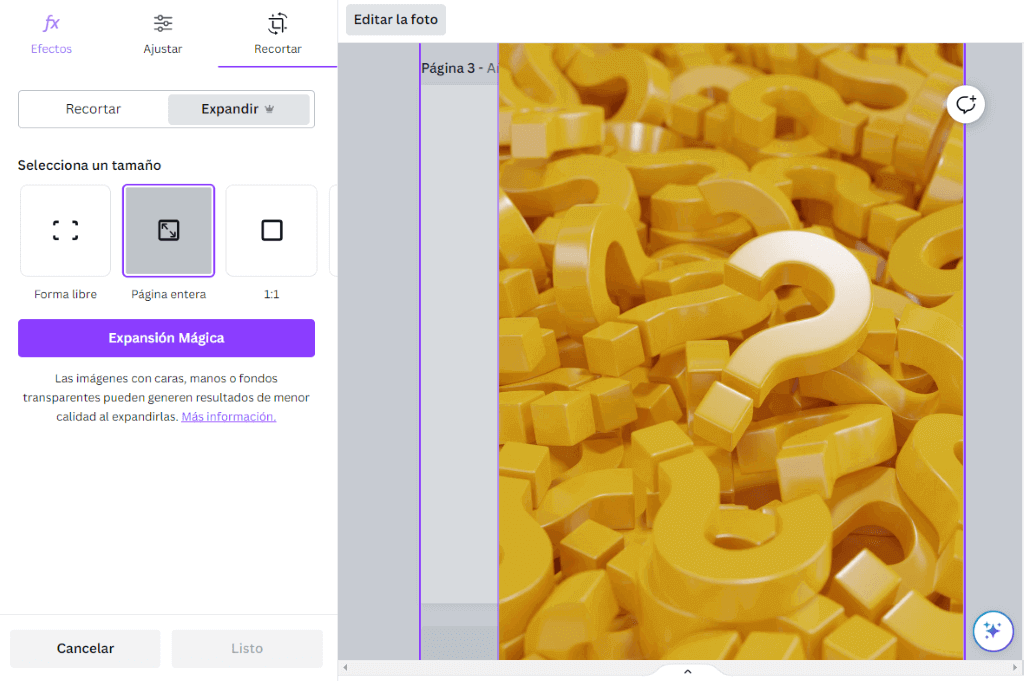
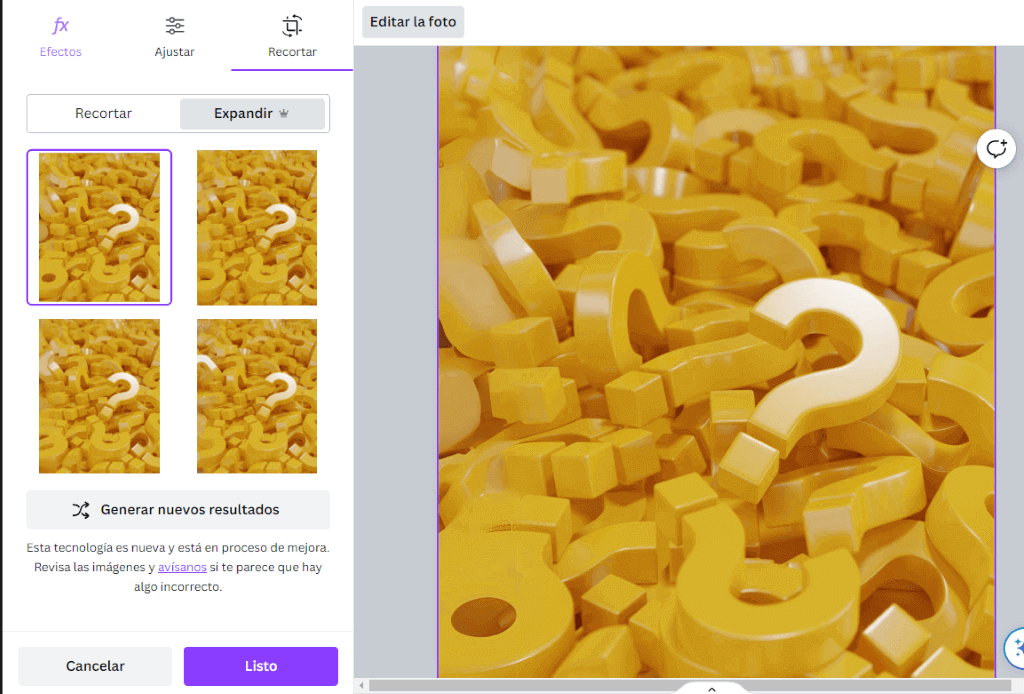
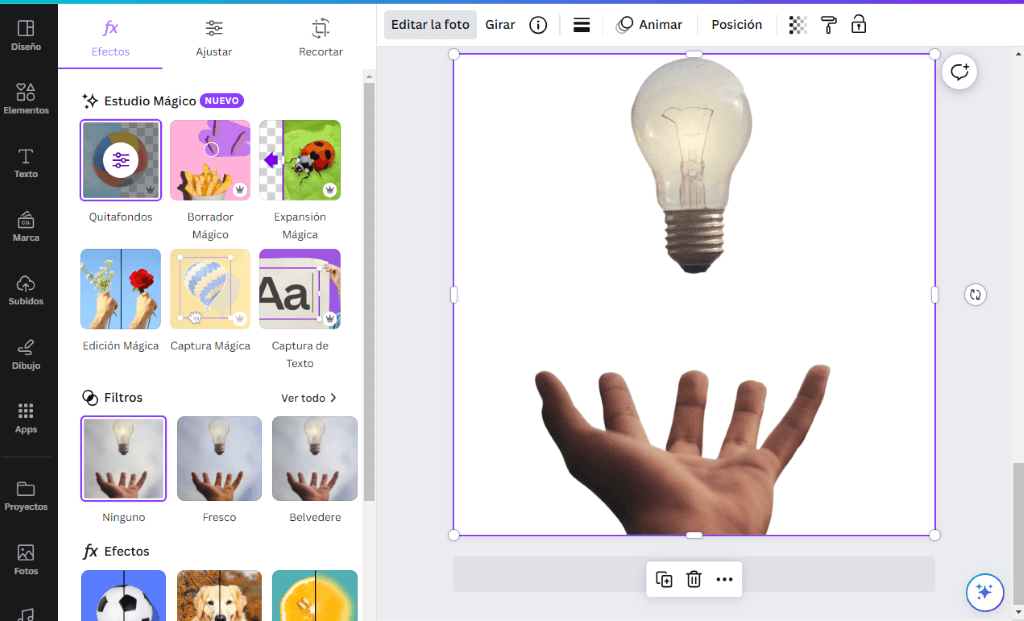
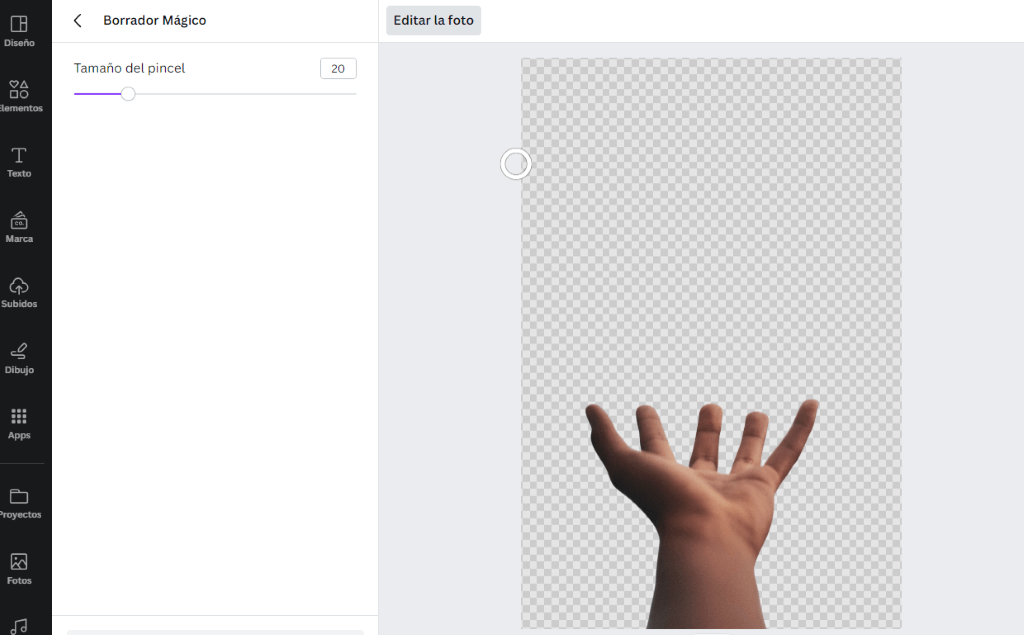
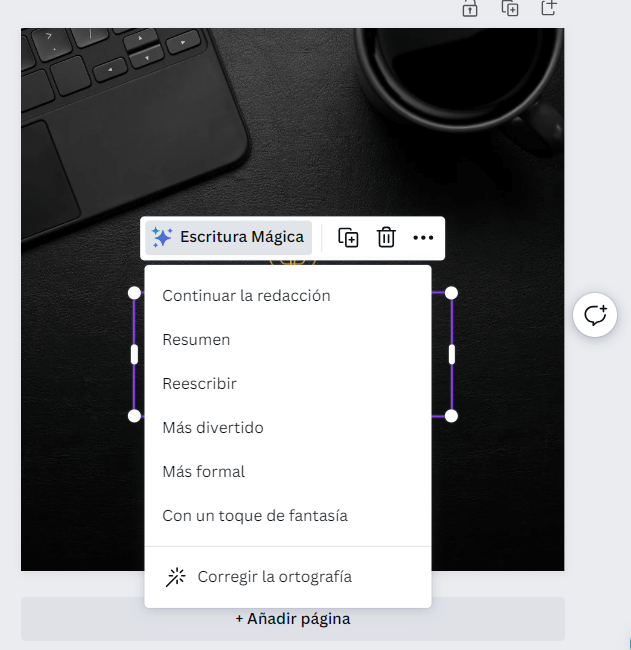
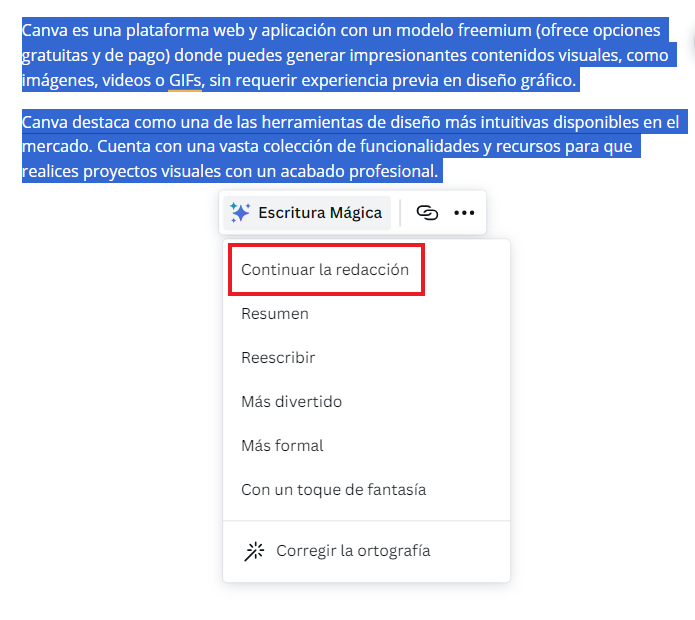
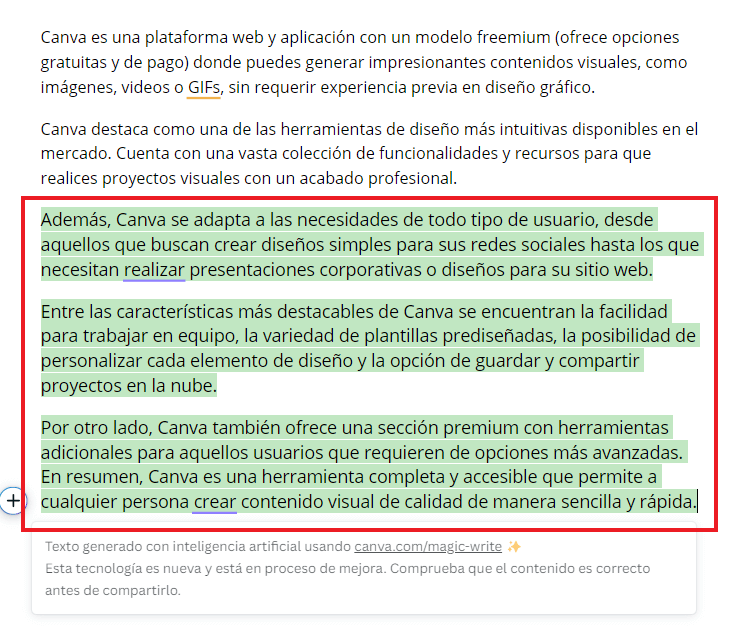

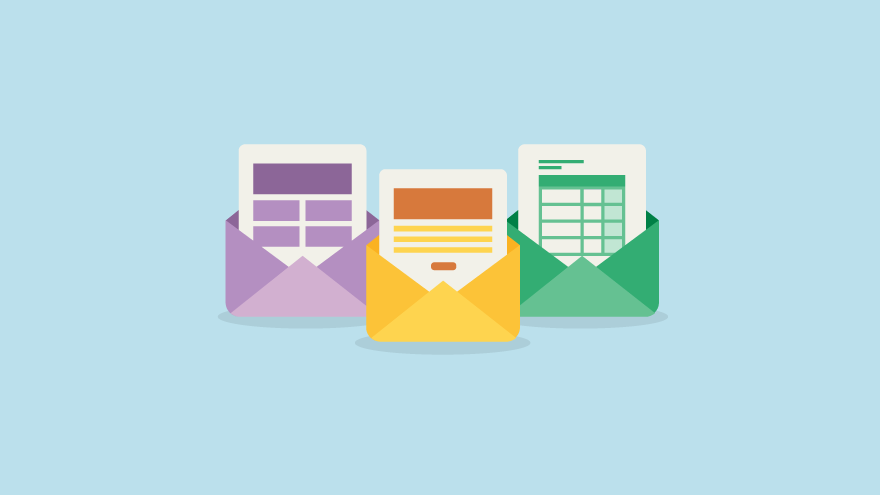

No hay Comentarios